Du får ett felmeddelande när du försöker starta ett program, till exempel Word, första gången efter en Microsoft 365-installation. Du kan prova att starta programmet igen och om det inte hjälper finns det några saker du kan prova för att åtgärda problemet. Vi har angett de vanligaste lösningarna först. Prova därför lösningarna i ordningsföljd.
Starta om datorn och installera om Office
-
Starta om datorn.
-
Installera om Microsoft 365.
För att ominstallera Office väljer du den version du vill installera och följer anvisningarna.
Reparera Office via Kontrollpanelen
Hur du öppnar reparationsverktyget varierar beroende på operativsystem. Välj ditt operativsystem nedan.
- Välj ditt operativsystem
- Windows 10
- Windows 8 eller 8.1
- Windows 7 eller Vista
-
Högerklicka på Start-knappen

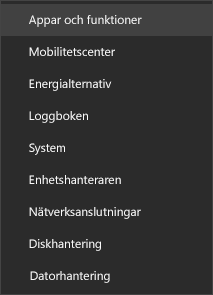
-
Välj den Microsoft Office-produkt du vill reparera och välj Ändra. Om du inte ser några alternativ väljer du de tre punkterna till höger.
Obs!: Detta reparera hela Office-programpaketet även om det bara är ett program som du vill reparera, till exempel Word eller Excel. Om du har en fristående app installerad söker du efter programmet med namnet.
-
Beroende på om ditt exemplar av Office är en Klicka-och-kör- eller MSI-baserad installation visas följande alternativ för att fortsätta med reparationen. Följ anvisningarna för din typ av installation.
Klicka-och-kör
I fönstret Hur vill du reparera Office-programmen? väljer du Onlinereparation > Reparera så att allt blir reparerat. (Det snabbare alternativet Snabbreparation är också tillgängligt, men det identifierar och ersätter bara skadade filer.)
MSI-baserad
Under Ändra installationen väljer du Reparera och klickar sedan på Fortsätt.
-
Följ anvisningarna på skärmen för att slutföra reparationen.
-
Högerklicka på Start-knappen

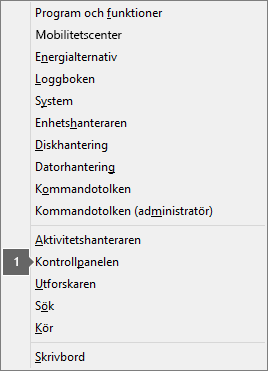
-
På vyn Kategori, under Program, väljer du Avinstallera ett program.
-
Högerklicka på den Microsoft Office-produkt som du vill reparera och välj Ändra från listrutan.
Obs!: Om du har ett programpaket, till exempel Microsoft 365 Family, Office Home & Student 2016 eller Office Home and Student 2013, söker du efter programpaketets namn även om det bara är ett visst program som du vill reparera, till exempel Word eller Excel. Om du har ett fristående program, som Word eller Excel, söker du efter programmets namn.
-
Gör något av följande beroende på om ditt exemplar av Office är en Klicka-och-kör- eller MSI-baserad installation:
Klicka-och-kör-installation:
Under Hur vill du reparera Office-programmen? väljer du Onlinereparation så att allt blir reparerat och väljer sedan Reparera. (Det snabbare alternativet Snabbreparation är också tillgängligt, men det identifierar och ersätter bara skadade filer.)
MSI-baserad installation:
Under Ändra installationen väljer du Reparera och klickar sedan på Fortsätt.
-
Följ anvisningarna på skärmen för att slutföra reparationen.
-
Klicka på Start-knappen

-
På vyn Kategori, under Program, väljer du Avinstallera ett program.
-
Klicka på den Office-produkt som du vill reparera och sedan på Ändra.
Obs!: Om du har ett programpaket, till exempel Microsoft 365 Family, Office Home & Student 2016 eller Office Home and Student 2013, söker du efter programpaketets namn även om det bara är ett visst program som du vill reparera, till exempel Word eller Excel. Om du har ett fristående program, som Word eller Excel, söker du efter programmets namn.
-
Gör något av följande beroende på om ditt exemplar av Office är en Klicka-och-kör- eller MSI-baserad installation:
Klicka-och-kör-installation:
Under Hur vill du reparera Office-programmen? väljer du Onlinereparation så att allt blir reparerat och väljer sedan Reparera. (Det snabbare alternativet Snabbreparation är också tillgängligt, men det identifierar och ersätter bara skadade filer.)
MSI-baserad installation:
Under Ändra installationen väljer du Reparera och klickar sedan på Fortsätt.
-
Följ anvisningarna på skärmen för att slutföra reparationen.











